●元帳EXPORT
指定された科目の指定月・年間 または 任意の日付の元帳を、SYLK形式のファイルに出力します。
元帳EXPORT選択画面については、元帳メニュー→『元帳選択画面』とほとんど同じです。
追加機能として、日付範囲の指定ができます。
※更新・未更新月に関係なく元帳EXPORTの操作はできます。
財務/会計 V2009&「BIZTREK財務」 では、
元帳Export(科目指定)・月次元帳Export・年次元帳Exportの各メニューは、タブで切り替えます。
元帳EXPORTボタンをクリックし、それぞれのタブをクリックして操作します。
・元帳メニューから「元帳EXPORT」を選択します。
(ZP05134)
1.科目指定
1)科目、補助科目、対象月(または年間総勘定元帳)をクリック選択します。
日付範囲を入力した場合、「日付範囲」ボタンをクリックします。
※科目選択後、その科目に補助科目が設定されていた場合、補助科目一覧がウインドウに表示されます。
「元帳EXPORT画面」科目指定・月次・年次のタブでメニューを選択します。
↓
2)『ファイル名』を入力するダイアログが現われます。
ファイル名を入力し、"保存"ボタンをクリックすると、元帳ファイルのEXPORTが始まります。 終了すると『元帳Export』画面に戻ります。
「保存ファイル名入力画面」
3)他にExportする元帳がない場合、"メニューへ"ボタンをクリックして終了します。
■EXPORTの操作は、基本操作の「EXPORT」をご覧ください。
(ZP05135)
2.月次(EXPORT)
・元帳メニューの「元帳EXPORT」から、「月次」のタブを選択します。
 のボタンをクリックして、月次元帳のEXPORTを行います。 のボタンをクリックして、月次元帳のEXPORTを行います。 のボタン表示の場合、財務メニューの「月次更新処理」の操作を行います。 のボタン表示の場合、財務メニューの「月次更新処理」の操作を行います。
対象月選択画面で、対象月を選択して科目の入力画面を表示します。
科目コード範囲、代表科目・補助科目等を入力(選択)します。 ここからは月次元帳の印刷と同じです。130頁
1.「月次元帳EXPOR初期画面」
2.「科目選択画面」
 EXPORTした元帳のファイルは、「総勘定SYLK」フォルダ内に自動的に作成されます。 EXPORTした元帳のファイルは、「総勘定SYLK」フォルダ内に自動的に作成されます。 「総勘定SYLK」については基本操作をご覧ください。
(ZP05136)
3.年次(EXPORT)
・ 元帳メニューの「元帳EXPORT」から、「年次」のタブを選択します。
※更新・未更新月に関係なく元帳EXPORTの操作はできます。
■日付の入力画面に変わります。
日付を訂正しないで出力ボタンをクリックすると、一年間の元帳をEXPORTします。
1.「年次元帳EXPORT画面」
■印刷する日付範囲を変更するには、「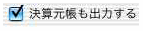 」チェックマークをはずして、開始と終了の日付を入力します。 」チェックマークをはずして、開始と終了の日付を入力します。
■元帳EXPORT画面で、科目コード範囲、代表科目・補助科目等を入力(選択)します。
ここからは年次(月次)元帳の印刷と同じです。
2.「科目選択画面」
 EXPORTした元帳のファイルは、「総勘定SYLK」フォルダ内に自動的に作成されます。 EXPORTした元帳のファイルは、「総勘定SYLK」フォルダ内に自動的に作成されます。 「総勘定SYLK」については基本操作をご覧ください。
| 